Jak naprawić "Spotify Problem z niemożliwością odtworzenia bieżącego utworu
Spotify jest muzycznym gigantem samym w sobie. Z milionami utworów w swoim arsenale ta usługa przesyłania strumieniowego jest trudna do pokonania. Niektórzy z jego konkurentów to między innymi Apple Music, Tidal, Pandora i SoundCloud. Podobnie jak wszystkie inne usługi strumieniowego przesyłania muzyki, Spotify ma też swoją wadę.
Na przykład są chwile, kiedy Spotify nie mogę odtworzyć bieżącego utworu. Lub nie można odtworzyć bieżącego utworu. Jeśli Spotify brak grania jest problemem, może to być denerwujące doświadczenie. Bieżąca piosenka, którą chcesz usłyszeć, nie wydaje dźwięków.
Tutaj omówimy, jak naprawić Spotify nie można odtworzyć bieżącego utworu. Gdy Twoja obecna piosenka nie jest odtwarzana, nauczymy Cię wskazówek i wskazówek, jak to naprawić. W ten sposób nie będziesz sfrustrowany zatrzymywaniem się utworów, zwłaszcza gdy jesteś podekscytowany wcześniej odtwarzanymi utworami.
Treść artykułu Część 1. Dlaczego są moje Spotify Piosenki nie są odtwarzane?Część 2. Jak naprawić ”Spotify Nie możesz odtworzyć bieżącego utworu”?Część 3. Jak mogę pobrać muzykę z? Spotify?Część 4. Podsumowanie wszystkiego
Część 1. Dlaczego są moje Spotify Piosenki nie są odtwarzane?
Istnieje wiele powodów Spotify nie można odtworzyć bieżącego utworu. Są to podobne do powodów, dla których my Spotify nie gra. Sprawdź niektóre z głównych powodów, dla których nie możesz słuchać piosenek Spotify.
Aplikacja jest nieaktualna
Jeśli aplikacja mobilna lub komputerowa jest nieaktualna, możesz napotkać problem Spotify nie można odtworzyć bieżącego utworu. Dzieje się tak, ponieważ mogą występować problemy ze zgodnością lub ustawieniami między nieaktualną aplikacją a systemem. Aby to naprawić, po prostu zaktualizuj aplikację na urządzeniu mobilnym lub komputerze, aby móc odtwarzać bieżący utwór.
Przeglądarka jest przestarzała
Wygląda na to, że przestarzałe rzeczy już nie działają. Jeśli przeglądarka jest również nieaktualna, może być konieczne jej zaktualizowanie. Jest to bardzo łatwe do wdrożenia. Nieaktualne przeglądarki mogą prowadzić do: Spotify nie można odtworzyć bieżącego utworu.
Korzystanie z Safari
Na szczęście, Spotify działa w przeglądarkach Google Chrome, Firefox, Microsoft Edge i Opera. Jeśli jednak używasz przeglądarki Safari do gry Spotify piosenek, wtedy nie będziesz w stanie tego zrobić. Safari nie obsługuje Spotify nie więcej. Może to być gra mocy między Apple Music a Spotify.
Uszkodzone pliki cookie i pamięć podręczna
Tak, pliki cookie i pamięć podręczna mogą zostać uszkodzone, co prowadzi do Spotify nie można odtworzyć bieżącego wydania utworu. Dzieje się tak we wszystkich przeglądarkach. Dlatego możesz chcieć wyczyścić wszystkie pliki cookie i pamięć podręczną w przeglądarce, aby zapewnić jej prawidłowe działanie.

Część 2. Jak naprawić ”Spotify Nie możesz odtworzyć bieżącego utworu”?
Istnieje wiele metod naprawy Spotify nie można odtworzyć bieżącego utworu lub bieżącego utworu. Te metody można zobaczyć poniżej.
Rozwiązanie 01. Aktualizacja Spotify Do najnowszej wersji
Musisz uaktualnić Spotify do najnowszej wersji, aby upewnić się, że nie napotkasz problemu, który tutaj omawiamy. Jak Ty to robisz? Sprawdź poniższe kroki.
- Premiera Spotify. Otwórz aplikację komputerową na swoim komputerze.
- Dodaj Spotify, Wybierać Spotify następnie wybierz O mnie Spotify na górnym pasku menu.
- Spotify pokaże aktualną wersję aplikacji komputerowej. Jeśli aktualizacja jest dostępna, kliknij opcję Aktualizuj teraz.
- Poczekaj i uruchom ponownie. Poczekaj na wiadomość, która ci powie Spotify został zaktualizowany. Uruchom ponownie komputer, aby zmiany zaczęły obowiązywać.
Rozwiązanie 02. Zrestartuj swój komputer
Jeśli pojawi się błąd Spotify nie możesz odtworzyć bieżącego utworu, możesz po prostu ponownie uruchomić komputer. Jeśli zaimplementujesz ponowne uruchomienie, może to usunąć podstawowe problemy, z którymi obecnie boryka się Twój system operacyjny. Te problemy mogą dotyczyć nie tylko Spotify ale także inne aplikacje.
Rozwiązanie 03. Wyłącz transmisję strumieniową w wysokiej jakości
Jeśli przeszedłeś z Konto premium do bezpłatnej wersji, możesz napotkać ten problem. Transmisja strumieniowa w wysokiej jakości jest przeznaczona tylko dla użytkowników Premium. Możesz więc zmienić wyjście na niższą jakość strumieniowego przesyłania dźwięku. Oto kroki, aby to zrobić.
- Premiera Spotify. Otwórz aplikację komputerową na swoim komputerze.
- Wybierz strzałkę w dół. Umieszczoną obok Twojego imienia i nazwiska, powinieneś wybrać strzałkę w dół.
- Wybierz Ustawienia. Następnie wybierz Ustawienia i przejdź do sekcji o nazwie Jakość muzyki.
- Zmień ustawienia jakości muzyki. Aby to zrobić, musisz wybrać coś poniżej Bardzo wysokiego. Możesz też zamiast tego wybrać opcję Automatycznie.
- restart Spotify. Blisko Spotify a następnie otwórz go ponownie.
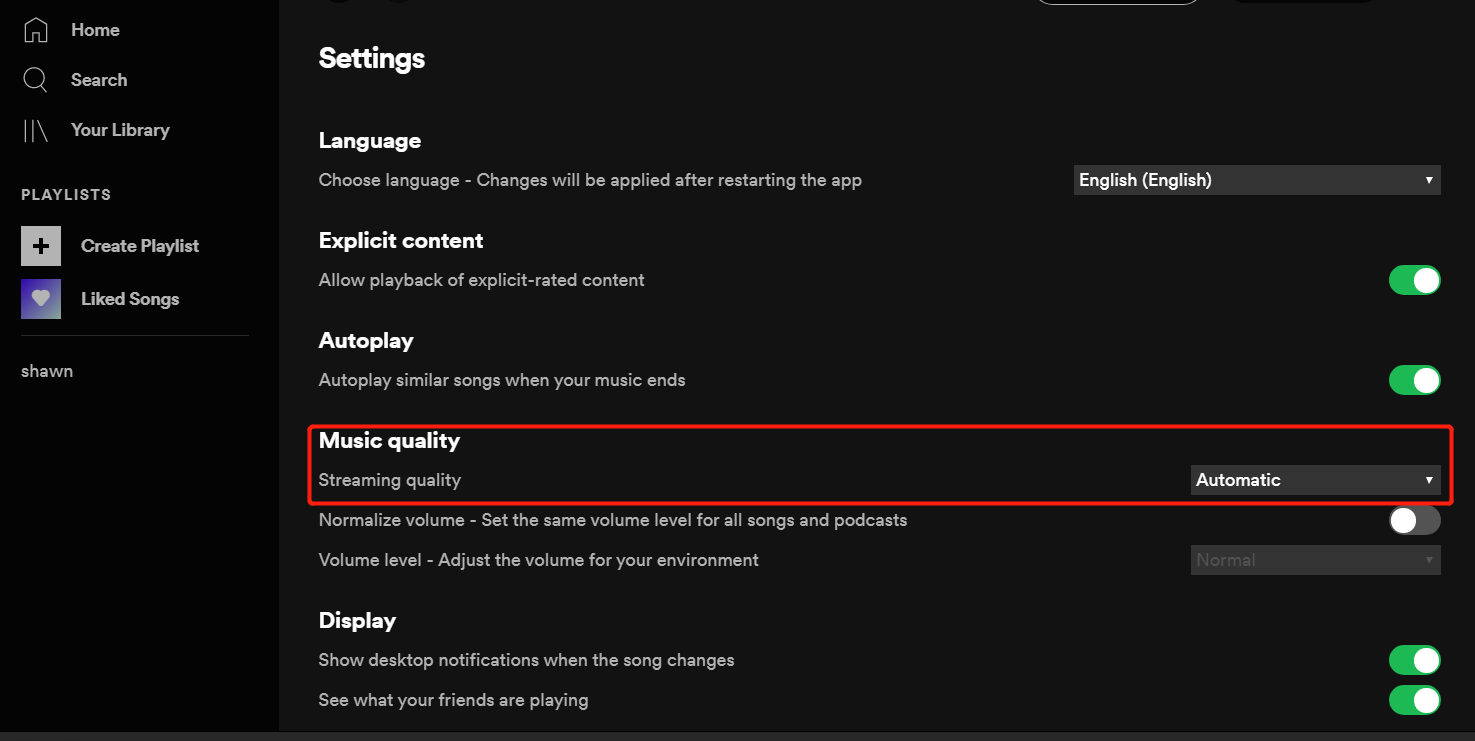
Rozwiązanie 04. Zwolnij miejsce w urządzeniu
Trzecim rozwiązaniem jest zwolnienie miejsca w urządzeniu. Działa to zarówno na komputerach, jak i urządzeniach mobilnych. Po prostu usuń pliki, których już nie potrzebujesz. Może to być powód, dla którego Twoje utwory offline nie są odtwarzane, nawet jeśli masz subskrypcję Premium.
Rozwiązanie 05. Ponowna instalacja Spotify aplikacji
Inną rzeczą, którą możesz zrobić, jest ponowna instalacja Spotify na komputerze lub urządzeniu mobilnym. Uszkodzone pliki mogą powodować w nim błędy. Dlatego możesz chcieć zresetować Spotify całą aplikację, odinstalowując ją i ponownie instalując.
Oto jak to zrobić w systemie Mac:
- porzucić Spotify. Wyłączyć Spotify na komputerze Mac.
- Uruchom Finder. Uruchom Finder, a następnie kliknij Go w górnej części interfejsu. Przytrzymaj klawisz Option, a następnie wybierz Library.
- Uruchom pamięci podręczne. Otwórz część Caches, a następnie usuń folder oznaczony „com.spotify.klient".
- Oddać uderzenie. Następnie kliknij strzałkę wstecz.
- Uruchom obsługę aplikacji. Następnie otwórz Wsparcie aplikacji, a następnie wyczyść folder oznaczony Spotify.
- Uruchom Finder. Uruchom ponownie Findera, a następnie przejdź do aplikacji. Znajdź aplikację dla Spotify i przeciągnij ikonę do Kosza. Upewnij się, że później opróżniłeś kosz.
- Pobierz, a następnie zainstaluj ponownie. Ostatnim krokiem jest pobranie Spotify z oficjalnej strony internetowej, a następnie zainstaluj go ponownie.
Oto jak odinstalować i ponownie zainstalować Spotify w systemie Windows rozwiązać problem Spotify nie można odtworzyć bieżącego utworu:
- porzucić Spotify. Wyłączyć Spotify na twoim komputerze z Windows.
- Odwiedź Panel sterowania. Przejdź do Panelu sterowania, a następnie wybierz Programy i funkcje.
- Odinstaluj Spotify. Następnie wybierz Spotify i kliknij Odinstaluj. Następnie postępuj zgodnie z instrukcjami wyświetlanymi na ekranie, aby odinstalować Spotify.
- Pobierz, a następnie zainstaluj ponownie. Ostatnim krokiem jest pobranie Spotify z oficjalnej strony internetowej, a następnie zainstaluj go ponownie.
Można to również zrobić na urządzeniach mobilnych, takich jak urządzenia z systemem Android i iOS. Odinstalowanie i ponowne zainstalowanie aplikacji na urządzeniach mobilnych jest dość łatwe. Będzie się różnić między smartfonami lub tabletami z systemem Android i iOS.

Rozwiązanie 06. Wyłącz przyspieszenie sprzętowe
Akceleracja sprzętowa to proces, w którym program włącza lub wyłącza mechanizm komponentów sprzętowych w celu poprawy wydajności niektórych programów. Spotify jest wyposażony w opcję, która umożliwia włączanie lub wyłączanie akceleracji sprzętowej, aby system działał płynnie. Jednak zmiana tego ustawienia może spowodować wyłączenie utworów, dalsze opóźnienia lub brak odtwarzania, co skutkuje słabą jakością odtwarzania muzyki.
- Otwórz aplikację i kliknij preferencje w edycji na pasku menu.
- Wybierz przycisk Pokaż ustawienia zaawansowane, przewiń w dół okna i wyłącz opcję włączania przyspieszenia sprzętowego.
- Uruchom ponownie aplikację.
Rozwiązanie 07. Włącz/wyłącz pojawianie się i wyłączanie
Pojawianie się i znikanie muzyki to fajna technologia, która zapewnia płynne przejście podczas przełączania z jednego utworu na drugi. Ponieważ masz problemy z odtwarzaniem muzyki, spróbuj włączyć/wyłączyć tę opcję, aby sprawdzić, czy Ci odpowiada.
- Otwarte Spotify ustawienia z górnego paska przycisk strzałki w dół.
- Przewiń w dół i kliknij przycisk Pokaż ustawienia zaawansowane.
- Teraz przewiń w dół do ustawień odtwarzania.
- Zmień pasek regulacji na 0 sekund.
- Uruchom ponownie Spotify aplikacji i spróbuj ponownie odtworzyć utwór.
Jeśli ta opcja jest wyłączona w twoim Spotify aplikacji, możesz przełączyć przycisk, aby ją włączyć.
Część 3. Jak mogę pobrać muzykę z? Spotify?
Jeśli napotykasz problem Spotify nie możesz cały czas odtwarzać bieżącego utworu, możesz chcieć pobieranie Spotify utworów zamiast. Aby to zrobić, musisz mieć TunesFun Spotify Music Converter co jest świetnym narzędziem do usunięcia Zabezpieczenie DRM z utworów.
Obsługiwane formaty wyjściowe tego narzędzia to MP3, WAV, FLAC i AAC. Ponadto zapewnia doskonałe wrażenia słuchowe. Możesz przesyłać pliki do innych urządzeń, takich jak telefony komórkowe i tablety oraz samochodowe odtwarzacze multimedialne. Jesteś zdolny do słuchać Spotify piosenki offline.
Oto jak używać TunesFun Spotify Music Converter aby uniknąć problemu Spotify nie można odtworzyć tego bieżącego utworu:
Krok 01. Pobierz narzędzie
Pierwszym krokiem jest przejście na oficjalną stronę narzędzia, aby je pobrać. W zależności od potrzeb możesz wybrać wersję Mac lub Windows. Możesz także zdecydować się na bezpłatną wersję próbną lub kupić ją JAK NAJSZYBCIEJ, aby uzyskać więcej funkcji.
Wypróbuj za darmo Wypróbuj za darmo
Krok 02. Zainstaluj i uruchom
Następnie zainstaluj narzędzie na swoim komputerze. Następnie uruchom go na swoim urządzeniu. Jest łatwy w instalacji i uruchomieniu. Następnie przejdź do Spotify i skopiuj adresy URL utworów, list odtwarzania lub albumów, które chcesz pobrać. Następnie zamknij wszystkie wystąpienia Spotify w Twoim komputerze.

Krok 03. Wklej adres URL i dostosuj ustawienia
Po trzecie, musisz wkleić adres URL w interfejsie TunesFun Spotify Music Converter. Następnie wybierasz format wyjściowy, taki jak MP3, AAC, FLAC lub WAV. Następnie wybierz folder docelowy, w którym chcesz zapisać pliki.

Krok 04. Konwertuj i pobierz
Ostatni krok polega na konwersji poprzez kliknięcie przycisku „Konwertuj” w interfejsie. Poczekaj na zakończenie procesu. Przekonwertowane i pobrane pliki znajdziesz w folderze wyjściowym wybranym w kroku 3.

Część 4. Podsumowanie wszystkiego
Tutaj podaliśmy Ci metody naprawy Spotify nie można odtworzyć bieżącego utworu. Będzie to działać zarówno na komputerach Mac, jak i na komputerach z systemem Windows. Przyczyny problemu Spotify nie można odtworzyć bieżącego utworu, w tym nieaktualnej aplikacji i nieaktualnej przeglądarki. Inne powody to używanie Safari oraz uszkodzonych plików cookie i pamięci podręcznej.
Możesz to naprawić, aktualizując aplikację i przeglądarkę. Możesz także ponownie uruchomić komputer lub zainstalować ponownie Spotify na Twoim urządzeniu. Zalecane jest również zwolnienie miejsca na komputerze lub telefonie komórkowym.
Ponadto możesz tego uniknąć Spotify nie można odtworzyć bieżącego wydania utworu, przechodząc do TunesFun Spotify Music Converter. To świetne narzędzie do pobierania utworów z Spotify i móc z niego korzystać na dowolnym urządzeniu. Pobierz bezpłatną lub płatną wersję TunesFun Spotify Music Converter dzisiaj!
Zostaw komentarz